פרסומת
זה מתסכל כשאתה לא מצליח למצוא את הקובץ הזה, לא? כאשר חיפשת בכל תיקיה שאפשר להעלות על הדעת במחשב שלך, ואיכשהו היא הלכה לאיבוד... או גרוע מזה, נמחק. עכשיו יש כלי חיפוש מעולים עבור Windows 6 חלופות מדהימות לחיפוש Windowsהאם לחיפוש מערכת של Windows לוקח לך יותר זמן למצוא דברים מאשר חיפוש ידני? אתה לא לבד. תן לנו להראות לך כלי חיפוש יעילים יותר של Windows. קרא עוד המאפשרים לך למצוא את הקבצים שלך, אך הם עובדים רק אם אתה יודע את שם הקובץ. ואתה לא רוצה לפתוח תוכנית שתמצא את כל הקבצים והתיקיות הדרושים לך. פשוט נחמד שיש דברים מסודרים וקלים לגישה בכל פעם שתזדקק להם.
הרכבתי רשימה של 9 דברים שאתה יכול לעשות כדי לנהל קבצי מחשב ולהפיק את המרב מהמחשב שלך. כי זו המטרה שלה להיות יותר שימושי, לא פחות שימושי. אבל מחשבים הם לעתים קרובות יותר מסובכים במובנים מסוימים כאשר הם לא מוגדרים ומשתמשים בהם כראוי, וזה בעצם פרודוקטיבי נגד.
התחל עכשיו - אל תכבה את זה
"זה נשמע מסובך. אני אעשה את זה אחר כך ". אל תתנו למחשבה הזו להתגנב פנימה, או שבוודאי שלא תקראו את שאר המאמר הזה. זה יותר טיפ "אין תירוצים" מאשר רעיון טכני, אבל כמו הרבה דברים, נדרשת מעט מאוד מיומנות כדי להיות מסודרים ויעילים. המשאב הגדול ביותר הוא זמן, אך אפילו זה אינו נדרש. במקום להגיד לעצמך "
אגיע לזה בהמשך"פשוט תעשה את זה במהירות שם ואז.כמובן, עדיפות תמיד חשוב לזכור וזה לא מאמר לניהול זמן. עם זאת, מפתיע כמה מעט מאמץ נדרש רק כדי להתחיל בתהליך. המשאב הגדול ביותר שנדרש הוא רק תודעה כוללת להציב קובץ או תיקיה זו במקום הנכון.
שאלו את עצמכם את זה - האם הייתם פשוט זורקים חבורה של קבצים או תיקיות בכל שולחן העבודה שלכם בעבודה או בבית? מה עם כל הסלון, הרצפה, המיטה, הארון שלך... אני צריך להמשיך? התשובה היא בתקווה שלא. ניתן להשוות את המחשב שלך לבית שלך. לא רק המשרד או מרחב העבודה שלך - אנו עושים הכל במחשבים שלנו עכשיו, כך שחשוב שהכל יישמר נקי, ממש כמו הבית שלך.
השתמש בתיקיות... בבקשה!
תן לי לספר לך על גבר וכונן הבזק שלו. הוא חבר אותו למחשב שלי פעם אחת ולא היו לו תיקיות, רק קבצים... הרבה של קבצים. כבר הסברתי מדוע עליך לארגן את הקבצים שלך, אז אני די בטוח שברור מדוע אתה צריך תיקיות. אבל במקרה שלא, תיקיות הן עמוד השדרה של הארגון, אבל גם אם יש לך תיקיות, אתה עדיין יכול להיות מאוד לא מסודר.
תיקיה שאינה מסומנת כראוי או במקום הלא נכון היא גרועה לא פחות, אם לא גרועה יותר, מקבצים בכל מחשבך ללא בית (תיקיה).
מקום אחד לכל דבר
אל תטעו בכך שהכנתם את כל הקבצים שלכם לתיקיה אחת… או אפילו את כל התיקיות שלכם בתיקיה אחת… או גרוע מכך, שולחן העבודה. אבל אתה כן צריך מקום שאתה נמצא בו יודע שתוכלו לגשת לקבצים והתיקיות שלכם שם. ה המסמכים שלי התיקיה היא המקום ההגיוני והמושלם לכך - אבל שוב, זה לא מקום למילוי כל הקבצים שלך, זה בית לתיקיות שלך, המכיל את הקבצים שלך. חשבו על זה במובן הזה שלא הייתם מכניסים את התיקיות שלכם לחצר, וגם לא הייתם מכניסים את ארון התיוק שלכם בחצר… הכנסתם את שניהם לבית. שלך המסמכים שלי התיקיה היא "הבית" שלך.
ארגן לפי קטגוריה
אחת הדרכים לארגן את התיקיות והקבצים שלך היא לפי קטגוריה, או סוג. למשל, נניח שיש לך מסמכים לבית הספר, לעבודה, אישיים ומקצועיים (נפרדים מהעבודה), כמו גם מוזיקה, תמונות וסרטים. ברור שמוזיקה, תמונות, קטעי וידאו ומסמכים צריכים להיות כל אחד בנפרד, אך ההתארגנות עוברת צעד אחד קדימה. לדוגמה, עליך לארגן גם את סוגי המסמכים שברשותך. ישנן כמה דרכים לעשות זאת.
אתה יכול לארגן לפי סוג קובץ, שאני לא ממליץ עליו כל כך. בטוח שזה טוב יותר, אבל זה לא אידיאלי. זה משמש בעיקר לארגון המונים ו"תיקון מהיר "למרות שאין הרבה" תיקון ". שיטה זו עשויה להיות מועילה לרוב אם אתה עובר דברים שאינך זקוק להם כרגע ו / או לא אכפת לך לפרט מדי. יש לזה את מקומו, ויש לי כמה קבצים שארגנתי ככה, אבל זה תמיד משאיר אותך לדעת שאתה צריך לארגן את "הקבצים האלה". מסיבה זו, זו לא שיטה שאני ממליץ עליה בחום - יש דרכים טובות יותר.

אתה יכול גם לארגן לפי איזו קטגוריה הקובץ הוא הרלוונטי ביותר. למשל, מסמך בית ספר צריך להיכנס לתיקיית בית ספר.
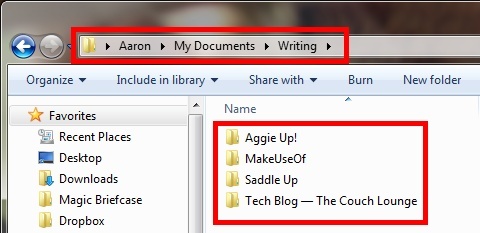
התארגנו לפי תאריך
ארגון לפי תאריך מועיל גם הוא, אך אין להשתמש בו אך ורק מעצמו. הסיבה לכך היא שאם אי פעם תבצע חיפוש אחר קובץ, אתה עלול למצוא אותו בתיקיה שכותרתה "04-11-2006". אם זה כל מה שעליך לעבור, סביר להניח שתצטרך לפתוח את התיקיה כדי להסתכל בתכניה כדי לראות מה יש בה. זה יכול להחמיר אם אתה מגיש את כל הקבצים בצורה כזו ויש לך כל מיני סוגים שמתערבבים זה בזה. שוב, זה לא מאוד מסודר ואולי גרוע מכלום.
אם אתה מרגיש להוסיף תאריך הכרחי (מה שאעשה לעתים קרובות עבור קבצים או קבצים רגישים לזמן שמתעדכנים לעתים קרובות, כגון קורות חיים), הוסף תיאור עם התאריך בסוף או ההתחלה, תלוי בהעדפתך.
אל תגזימו בתיקיות המשנה
תיקיות משנה הן הכרח לארגון קבצים. זו אחת הטבות הנהדרות שיש למחשב על פני ארונות תיוק מסורתיים. דוגמה לשימוש טוב בתיקיות המשנה תהיה השימוש שלך עבודה תיקיה ב המסמכים שלי, א פרויקטים תיקיה בתיקייה עבודה תיקיה, "[שם הפרויקט ותאריך] תיקיה ” פרויקטים תיקייה וכן הלאה (אם יש צורך בתיקיות נוספות).

עם זאת, היו מודעים למספר התיקיות שבתיקיות שיש לכם מכיוון שיכולה להיות תיקיית פתיחת משימות מפחידה אחרי תיקיה שמחפשת את הקבצים שלכם. אם ישנם קבצים שאתה יודע שאתה צריך לגשת אליהם במהירות, נסה להרחיק אותם רק מתיקיה או שתיים. חלק מזה קשור למערכת שאתה יוצר, יצרת או שאתה פשוט הכי נוח איתה, אבל זה גם קשור למעשיות וקלות הגישה.
שמות קבצים ותיקיות: קצר, אך מדויק
דבר נוסף שחשוב לקחת בחשבון כשאתה מארגן את הקבצים שלך הוא להיות קצר ככל האפשר, אך גם להיות כמה שיותר מפורט. במקרים רבים, אתה יכול להיות היחיד שמשתמש בתיקיות או בקבצים, אך אם אתה מחליט לשתף משהו עם מישהו, על בסיס אישי או מקצועי, אתה רוצה שיהיה ברור גם להם לגביך. אינך רוצה לחשוב על מה שניסית לתאר בכותרת התיקיה. אל תתן שם לתיקיה "דברים של בית ספר" תן שם "בית ספר" - שימו לב לדגש על היוון דברים, מה שגורם גם לדברים להיראות נחמדים יותר.
ואז תחת תיקיית בית הספר שלך אתה יכול לארגן דברים לפי בית הספר (אם יש יותר מאחד). אם אין לך יותר מבית ספר אחד שהשתתף בו, אתה עלול לתת שם לתיקיה שלך "בית ספר: [שם בית הספר]."אם אתה רוצה לקצר את ראשי התיבות של בית הספר שלך, זה אמור להיות בסדר כי סביר להניח שאתה יודע למה הם מתכוונים. עם זאת, הקפידו לא לעלות על הסף עם קיצורים. למרות שהם יכולים להיות שימושיים בקיצור שמות, הדבר החשוב ביותר הוא שתבינו מה יש בקובץ או בתיקיה ההיא.
גש לתיקיות וקבצים במהירות
כמו שציינתי בעבר לגבי ודא שהקבצים שלך לא מוסתרים עמוק ביער התיקיות, ישנם דברים אחרים שאתה יכול לעשות כדי להנגיש את הקבצים שלך בקלות. מלבד המובן מאליו של היכולת למצוא קובץ במהירות, הוא גם ממלא תפקיד עצום בשמירה על מצב ניהול הקבצים שלך. במילים אחרות, חיוני שתוכל לשמור ובקלות לשמור קובץ חדש במקום הנכון שלו במחשב שלך.
שנה את התצוגה שלך
בסייר Windows קיימות מספר דרכים להציג קבצים. לצד הצגת קבצים בגדלים שונים של סמלים, יש גם חלונית תצוגה מקדימה כדי לראות איך נראה הקובץ לפני פתיחתו. אתה יכול גם למיין את הקבצים שלך לפי תאריך, שם וכו '. זה לא מתאם ישירות לניהול קבצים לפי אומדן, אבל זה מאפשר חוויה טובה יותר בסך הכל. מה שאנו מכוונים אליו הוא פחות עבודה ויעילות רבה יותר ואיך אתה רואה את הקבצים שלך יכול לעשות בדיוק את זה.
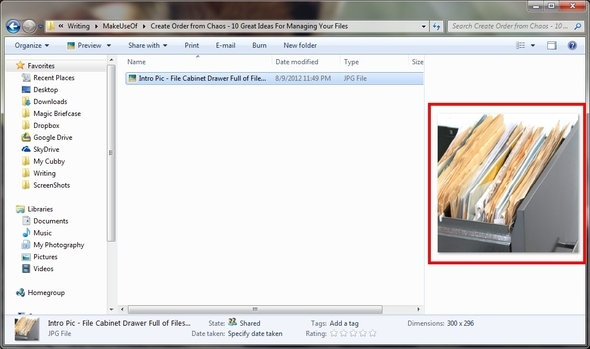
תכונה נוספת במסגרת סייר Windows היא היכולת להוסיף תיקיה ל"מועדפים. " אם זו תיקיה שאתה ניגש אליה הרבה, אך היא אינה חלק מהתיקיות שנקבעו ש- Windows כינתה את "אהוב, "אתה יכול לגרור ושחרר תיקיות לאזור זה. הקפד לא לגרור את התיקיה לתיקיה אחרת שכבר נמצאת במועדפים.
כדי להבטיח שיש לך את התיקיה בפועל במועדפים, חפש את הקו השחור האחיד והודעה "צור קישור במועדפים.”

רשימות קפיצה
ל- Windows 7 יש תכונה מדהימה הנקראת "רשימות קפיצה"המאפשרת להצמיד תיקיות לסמל המוקפץ של סייר Windows ליד לחצן התחל בשורת המשימות. אתה יכול לגשת לכך על ידי לחיצה ימנית ואז לבחור איזו תיקיה לפתוח. כדי להוסיף תיקיה חדשה, פשוט תפס אותה וגרור ושחרר אותה לסמל סייר Windows בשורת המשימות. אז אתה יכול להזיז את התיקיות בכל דרך שתרצה.

ארגן תיקיות שולחן עבודה עם גדרות
במאמר קודם שלי, נקה את שולחן העבודה של Windows אחת ולתמיד כיצד לנקות את שולחן העבודה של Windows אחת ולתמידהעומס מזיק יותר ממה שאתה מבין. שולחן עבודה מסודר של חלונות מקל על האיתור, נעים יותר להסתכל עליו ומפחית מתח. אנו מראים לך כיצד לתקן את שולחן העבודה שלך. קרא עוד הזכרתי גם את רשימות הקפיצה וגם את הגדרות. גדרות היא תוכנית מצוינת לארגון התיקיות שיש לכם בשולחן העבודה. אני ממליץ מאוד לבדוק את המאמר כדי לקבל מבט מפורט על ניקוי שולחן העבודה שלך (ובמובנים רבים הוא ניהול הקבצים שלך, אך בדרך אחרת). אם כי, אני לא אוהב יותר מדי סמלים וקיצורי דרך בשולחן העבודה, גדרות מספקות דרך נחמדה לעבור מסמלים ללא סמלים בלחיצה כפולה פשוטה.
שוב, אני רק ממליץ להחזיק את התיקיות החיוניות בשולחן העבודה. אם אתה ניגש לתיקיה שלך עם קורות החיים שלך בתדירות גבוהה, קדימה הוסף אותה לשולחן העבודה שלך והשתמש בגדרות כדי להסתיר את הסמלים כשאינך זקוק להם. אך במובנים רבים ניתן להוסיף את התיקיות לרשימת הקפיצה שלך ולגשת אליה באותה כמות, קליקים ומאמץ.
עם אחת מהאפשרויות הללו, עליך להיות מודע למה שאתה מוסיף כדי לוודא שאתה לא מוסיף יותר מדי ושאתה מסיר את מה שאתה כבר לא משתמש בו. אחרת תיתקל באותה בעיה שאתה מנסה לתקן ברגע זה - כאוס לא מפריע.

ארכיב את מה שאתה לא או לא צריך
ראשית, עלינו להסתכל על המונח "ארכיון“. זה לא מוחק קבצים - לעתים רחוקות תרצו לעשות זאת (תלוי בקובץ). היא מאחסנת תיקיות הכוללות קבצים בתיקיה ייעודית שכותרתה "ארכיב" או "קבצים ישנים". שימו לב שאמרתי "תיקיות המכילות קבצים" מכיוון שאינך רק רוצה לזרוק חבורה של קבצים מיושנים לתיקיה ולקרוא לה טוב. זה רק להוסיף לבלגן שכבר יש לך.
עכשיו לאן התיקיה הזו צריכה ללכת? ובכן, אתם בטח לא רוצים שזה יתערבב עם הקבצים האחרים שלכם, אבל זה לגמרי תלוי בכם. באופן אישי אני ממליץ עדיין להחזיק אותו ב המסמכים שלי תיקיה כדי לשמור על דברים שקל לזכור ולעקב. עם שם כמו "ארכיון"זה בטח יהיה בראש התיקיה שתחליט להכניס אותה. כדי לשנות זאת, אתה יכול להוסיף "z" ותקופה לתחילת השם, כך שהתיקיה יכולה להיראות כמו "ז. ארכיון“. זה יניח אותו בתחתית הרשימה, כך שלא תצטרך לדאוג שהיא תהיה בדרך כל הזמן.
הסר והימנע מיצירת כפילויות
איך נוצרים כפילויות לעיתים קרובות נותר בגדר תעלומה. לפעמים זה על ידי העתקת קבצים בטעות למיקום אחר. למרבה המזל, ישנה תוכנית בחינם שיכולה לעזור בהסרת כפילויות מכל סוג שהוא מהמחשב שלך. כבר מזמן השתמשתי מנקה כפול וממליץ עליו בחום. זה מקבל עדכונים אחרונים, יש לו ממשק קל לשימוש ופשוט עובד.

אל תעשה עותקים, עשה קיצורי דרך
כדי למנוע העתקות קבצים עתידיות, חשוב לבצע קיצורי דרך לקבצים ותיקיות ולא להעתקים. ההבדל בין השניים הוא שהעתק הוא העתק מדויק של הקובץ או התיקיה הראשונה, ואילו קיצור דרך פשוט מוביל לקובץ במיקום המקורי. מלבד אי סיוע בעומס באותה מידה, קיצורי הדרך גם תופסים פחות מקום.
כדי לבצע קיצור דרך, לחץ באמצעות לחצן העכבר הימני על התיקיה או הקובץ ולחץ על "צור קיצור דרך“. פעולה זו תיצור קיצור דרך באותו מיקום בו נמצא הקובץ. לאחר מכן תוכל לקחת את קיצור הדרך הזה, להעביר אותו לכל מקום שתרצה ואפילו לשנות את שמו אם תרצה בכך. כדי ליצור קיצור דרך של משהו בשולחן העבודה, לחץ באמצעות לחצן העכבר הימני על העכבר מעל "לשלוח לואז לחץ על "שולחן עבודה“.
למנוע עומס עם יישומי מסמכים מבוססי ענן ויישומים
יש דברים שברצונך לשמור, אך נראה שמייגע להכין מסמך או קובץ טקסט במשרד ולשמור אותו בתיקיה במחשב שלך. עד מהרה התיקיה הופכת להיות מלאה במלאי מכל מיני מסמכים דמויי פתק וזה הופך להיות מוחץ אפילו לחפש תו מסוים. מסיבה זו, יישומים מבוססי ענן צומחים באופן עקבי בפופולריות ויש הרבה מהם לבחור.
אלה שאני באופן אישי משתמש בהרחבה הם Evernote ו גוגל מסמכים.
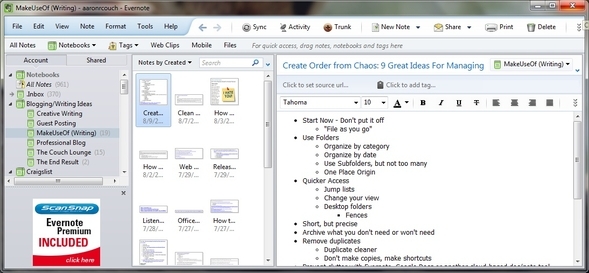
הסיבה שאני מרגיש שאברנוטה מצליחה היא בעיקר בגלל היישום המקומי שלה. אינך זקוק לדפדפן אינטרנט כדי להשתמש בו, אך עם זאת אתה יכול לגשת לקבצים שלך בענן. אני מעדיף Google Docs כי זה מה שפיתחתי את המערכת שלי סביב.
אם אתה רק מתחיל (או שעדיין לא התמקמת בתוכנית אחת או שתיים, אני ממליץ לשקול את הארבעה האלה, כמו גם את כל האפליקציות הדומות האחרות ולראות אילו מהן מתאימות לך ביותר).

הסיבה שאני ממליץ להשתמש ביישומים אלה בדרך המסורתית ליצירת מסמך במיקרוסופט Word או אלטרנטיבה משרדית אחרת נובעת מכך שהיא מאפשרת לארגן, לחפש וליצור את ההערות שלך מאוד בקלות. יש שפע של מאמרים ב- MakeUseOf, כמו גם בשאר האינטרנט, המראים כיצד לעשות זאת. בדיוק כפי שמרמז על כותרת החלק הזה, הוא ממשיך להחזיק את העומס במחשב שלך.
סנכרן את הקבצים המקומיים שלך לענן
סנכרון הקבצים המקומיים שלך לענן שונה מיצירת הערות ומסמכים בענן. זהו אחד הצעדים האחרונים שכן חשוב שתבינו קודם את כל הצעדים הקודמים. אם לא, סינכרון קבצים נוספים לענן יכול לסייע למעשה בבלגן הכאוטי של קבצים ותיקיות. יש הרבה אפשרויות בתחום הזה, אבל השחקנים הגדולים הם SugarSync, Dropbox, Google Drive ו- Microsoft OneDrive. אלה הם המועדפים האישיים שלי ואני משתמש בכולם, אבל יש כל כך הרבה אחרים כמו Mozy, iDrive וכן הלאה.

אני ממליץ בחום על SugarSync לצורך גיבוי כולל של תיקיות המחשבים שלך לענן. עבור קבצים בודדים, Dropbox, Google Drive ו- SkyDrive עובדים בצורה דומה מאוד. בין אם אתה חובב Google Docs או מעריץ של Microsoft Web Apps עשוי לקבוע אם אתה משתמש ב- Google Drive או SkyDrive. שניהם ראש בראש ואם לא ניסית את שניהם, אני ממליץ לך לעשות זאת.
אני אוהב את Dropbox לשיתוף קבצים ו- SugarSync לגיבוי וגישה לכל המסמכים שלי במכשיר אחר המחובר לאינטרנט. הקמתי SkyDrive לגבות הרבה קבצים אחרים במחשב שלי ואני משתמש ב- Google Drive כדי לארגן ולהוסיף קבצים למסמכים ללא דפדפן אינטרנט.
הישאר עקבי ומנחה
זה אחד הדברים החשובים ביותר לעשות. לאחר שתתחיל את התהליך, עליך להמשיך בזה בחריצות, אחרת זה כלום ותגמור עם מערכת קבצים חצי מאורגנת. זה לא רק שאינו פרודוקטיבי, אלא הוא גם מזכיר לך שמעולם לא סיימת.
המפתח לכך הוא להיות מהיר. ברגע שאתה צריך לשמור או ליצור קובץ, אתה שם אותו במקום הנכון ואם עדיין אין לו מקום, צור קובץ. בין אם אתה עושה זאת בענן ובין אם באופן מקומי, אתה צריך לזכור את כל הטיפים הקודמים כמו הימנעות מקצרה, אך מפורטת, ונמנע מביצוע כפילויות, ותשומת לב להיררכיית התיקיות על ידי ארגון מה הגיוני, אך לא הגזמה על ידי הוספת יותר מדי תיקיות.
התחל לארגן את הקבצים שלך עכשיו!
זכרו שהדבר החשוב ביותר הוא פשוט להתחיל. אל תחכה עד ש"יהיה לך יותר זמן "- לעולם לא יהיה לך יותר זמן. למרות שכרגע זה לא הזמן הטוב ביותר לבצע בדיקה מוחלטת של כל הקבצים שלך, אתה עדיין יכול להתחיל לבצע כמה תיקיות והאטה התחל להוסיף את הקבצים החדשים שלך ששמרת במחשב שלך, בין אם הם מורידים או יוצר. הזמן יאפשר לך להרחיב ולהתמקד יותר בקבצים האחרים שלך ולקבל אותם בסדר.
ואם אתה זקוק לעזרה ניהול הקבצים שלך ב- Android ניהול קבצים באנדרואיד: 7 טיפים חיוניים שאתה צריך לדעתלמד כיצד לנהל את הקבצים שלך ב- Android במיומנות בזכות מדריך מקיף זה. קרא עוד או רוצה לדעת כיצד להשתמש באפליקציית קבצי iOS - - כיצד להשתמש באפליקציית הקבצים החדשים של iOS 11 באייפון ובאייפדל- iOS יש אפליקציית קבצים חדשה חדשה המאפשרת לכם סוף סוף לנהל את הקבצים שלכם באייפון ובאייפד, ובסגנון אפל אמיתי זה נעשה מבלי לחשוף כל סוג של פונקציונליות מערכת. קרא עוד , אנחנו כאן כדי לעזור לך!
אשראי תמונה: מגירת ארונות קבצים מלאה בקבצים ותיקיות דרך Shutterstock
אהרון הוא בוגר עוזר וטרינרי, עם תחומי העניין העיקריים שלו בטבע וטכנולוגיה. הוא נהנה לחקור את הטבע ואת הצילום. כאשר הוא לא כותב או מתמכר לממצאים טכנולוגיים ברחבי רשתות הגומלין, ניתן למצוא אותו כשהוא מפציץ על צלע ההר על האופניים שלו. קרא עוד על אהרון באתר האישי שלו.